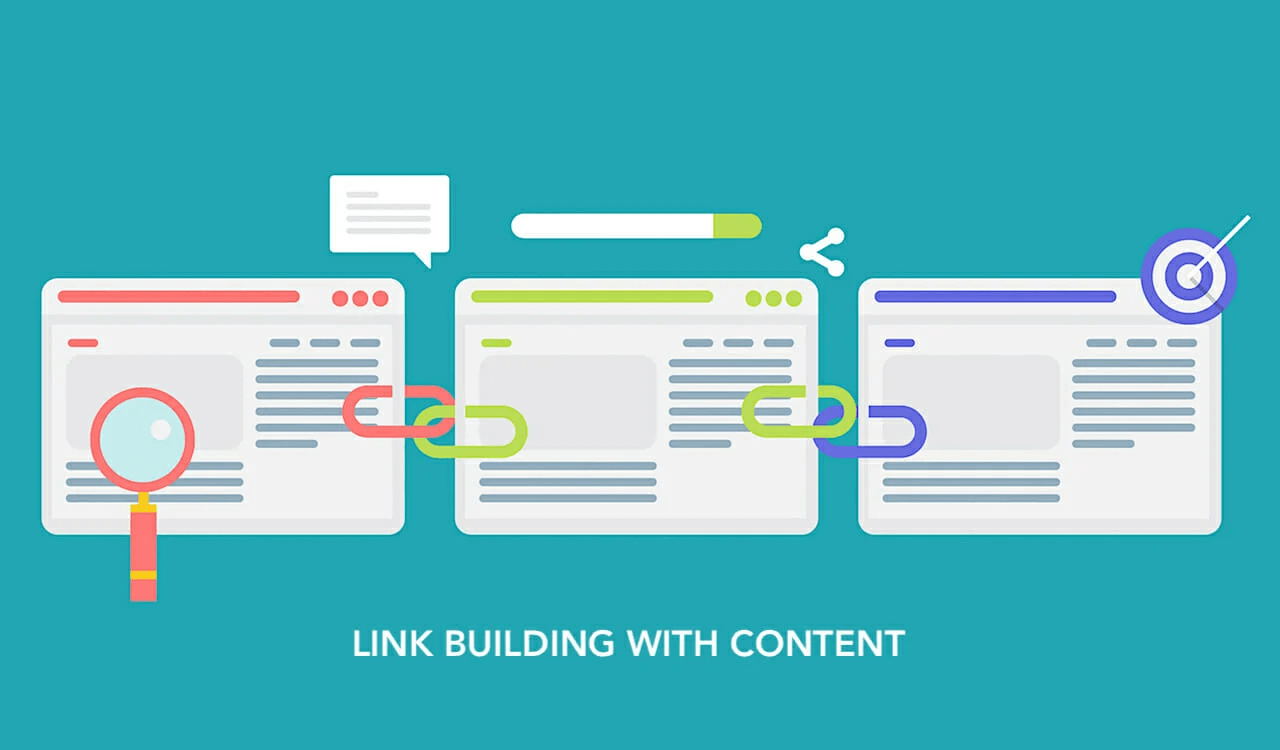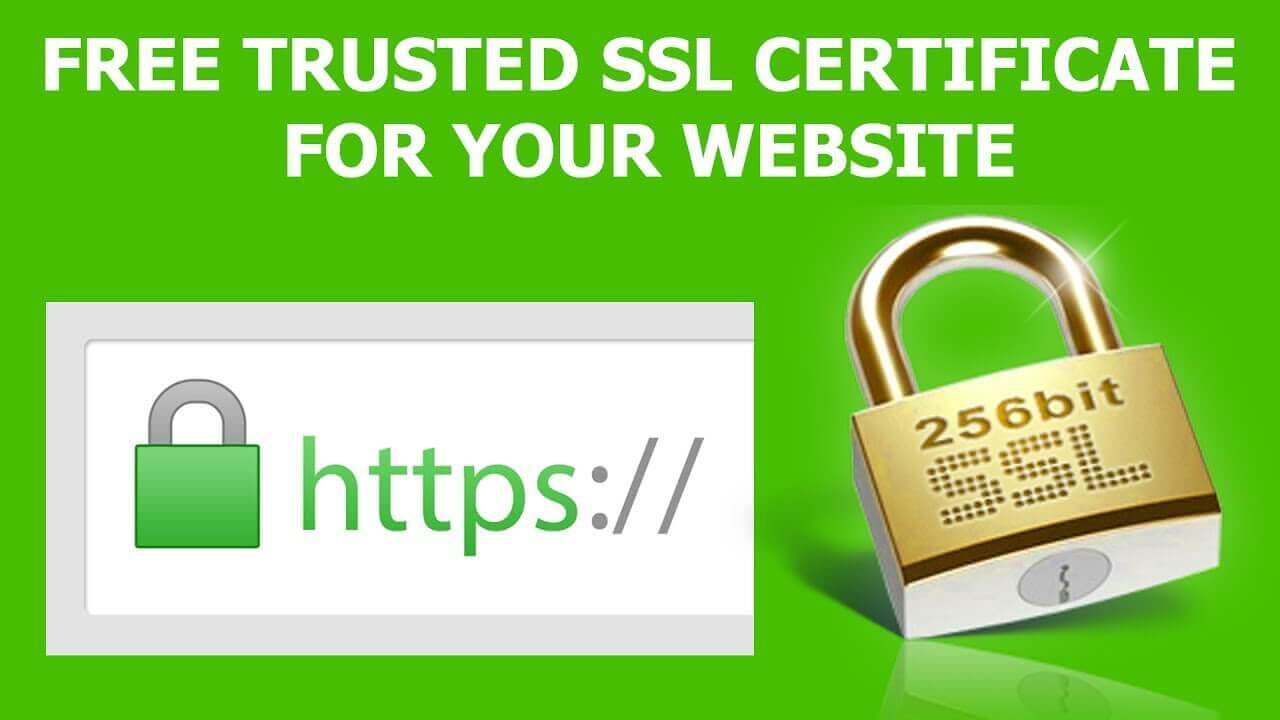Tổng quan về CyberPanel
CyberPanel là gì?
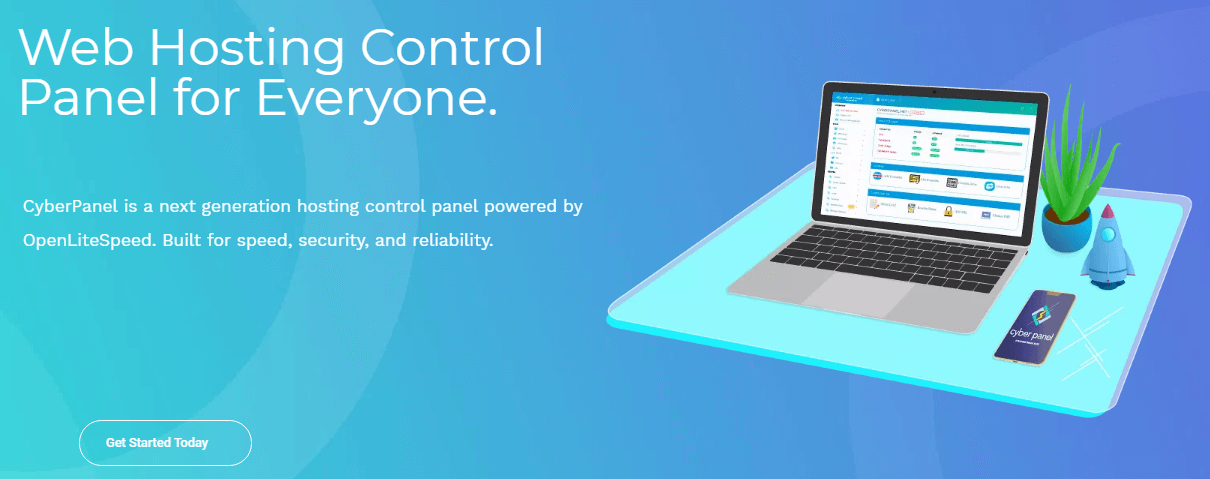
CyberPanel là một Web Hosting Control Panel thế hệ mới, được thích hợp OpenLiteSpeed một web server mã nguồn mở của LiteSpeed Web Server Enterprise. CyberPanel được thiết kế để cung cấp cho người dùng một web hosting control panel cực tốt về tốc độ, bảo mật và độ tinh cậy cao (Speed, Security, Reliability).
Các tính năng tiêu biểu của CyberPanel
- Hỗ trợ Tiếng Việt
- Giao diện web hiện đại, trực quan dễ sử dụng.
- Tùy chọn OpenLiteSpeed hoặc LiteSpeed Enterprise.
- Hỗ trợ LSCache .
- MariaDB ( tùy chọn phiên bản 10.0, 10.1, 10.2, 10.3, 10.4)
- Tự động gia hạn miễn phí SSL – Let’s Encrypt.
- Tích hợp sẵn Lightweight DNS Server, Email Server ( Rainloop Webmail ), giao diện Command Line, FirewallD, SpamAssassin, ModSecurity, …
- Cài đặt WordPress, Drupal, Magento, .. chỉ trong một click chuột.
- Hỗ trợ Git ( Github, Gitlab ).
Cài đặt CyberPanel
Chuẩn bị cài đặt CyberPanel
Tất nhiên và bắt buộc, để cài được CyberPanel bạn sẽ cần một VPS (máy chủ) với tài khoản và mật khẩu để đăng nhập vào ssh.
Yêu cầu hệ thống
- CentOS 7 hoăc Ubuntu (18.04 , 18.10)
- Ram tối thiểu 1GB
- Ổ cứng tối thiểu 10GB
Tiến hành cài đặt CyberPanel
Đầu tiên, bạn cần đăng nhập vào VPS qua SSH với user và password của VPS, sau đó dùng lệnh sau để chạy cài đặt.
sh <(curl https://cyberpanel.net/install.sh || wget -O - https://cyberpanel.net/install.sh)Script sẽ tiến hành check hệ thống của bạn rồi đưa ra một số lựa chọn như ở dưới.
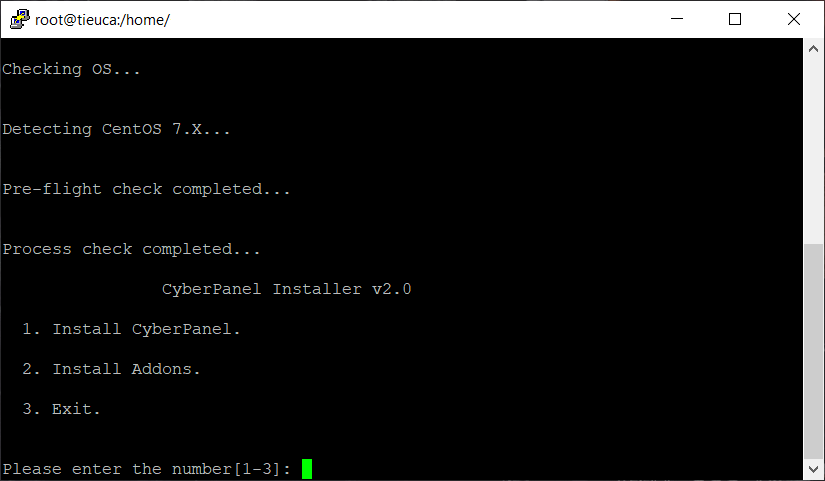
Nhập 1 rồi enter để tiếp tục
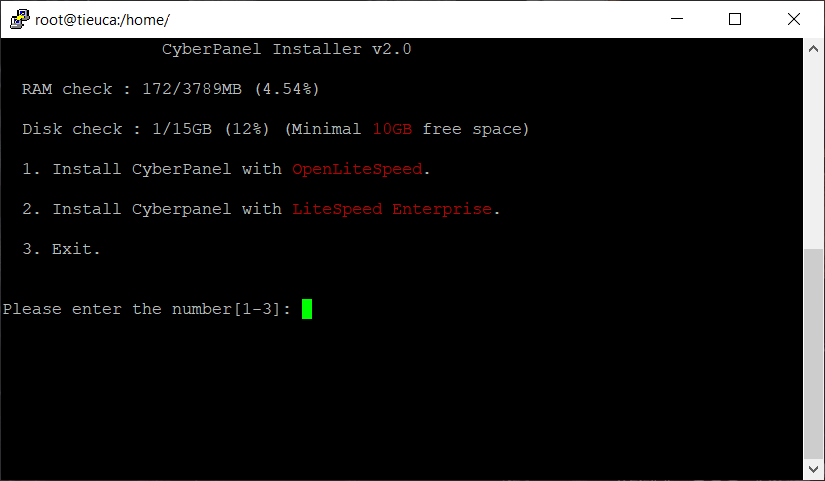
Sau khi script check ram và ổ cứng, bạn hãy nhập 1 hoặc 2 để tiến hành cài đặt.
- Ở đây mình chọn
1để cài đặt miễn phí OpenLiteSpeed - Nếu bạn nào có key LiteSpeed Enterprise thì có thể nhập tuỳ chọn
2. Hoặc truy cập vào đây để đăng ký miễn phí LiteSpeed Enterprise, tuy nhiên với bản miễn phí chỉ cài được 1 domain và với VPS có cấu hình 1 Core, 2GB RAM. - Nếu bạn cài bản OpenLiteSpeed mà sau đó muốn chuyển sang LiteSpeed Enterprise thì chỉ cần điền key bản quyền là xong, không cần phải cài lại CyberPanel.
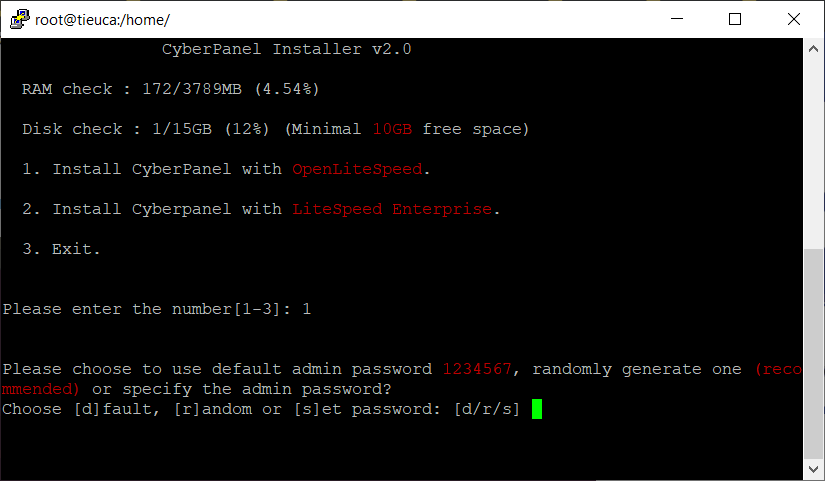
Chọn password mặc định cho admin, có 3 tùy chọn:
- [d]fault : mật khẩu mặc định là
1234567 - [r]andom: mật khẩu tạo ngẫu nhiên
- [s]et password: mật khẩu bạn nhập
Ở đây mình chọn d , và sẽ đặt lại mật khẩu sau khi cài đặt tiện
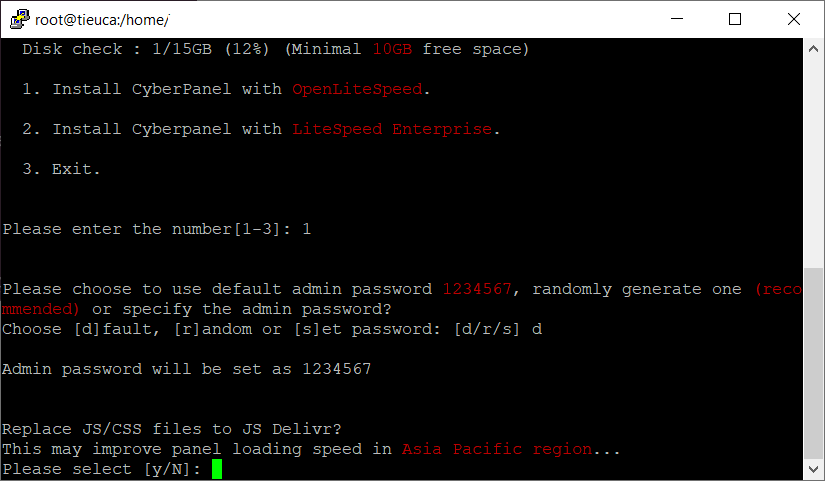
Tiếp theo, nó sẽ hỏi bạn một số thứ như: cài đặt Memcached, LiteSpeed Memcached, Redis,…
Mình chọn y để cài tất cả, bạn nào không dùng tới thì có thể chọn n

CyberPanel sẽ bắt đầu quá trình cài đặt. Sẽ mất tầm 10 đến 15 phút để quá trình này thành công. Tốc độ cài đặt nhanh hay chậm tùy thuộc vào mạng và tốc độ xử lý máy chủ của bạn .
Sau khi cài CyberPanel thành công sẽ có thông báo như dưới .
###################################################################
CyberPanel Successfully Installed
Current Disk usage : 4/15GB (28%)
Current RAM usage : 408/3789MB (10.77%)
Installation time : 0 hrs 13 min 33 sec
Visit: https://34.87.x.xxx:8090
Panel username: admin
Panel password: 1234567
Please change your default admin password
If you need to reset your panel password, please run:
adminPass YOUR_NEW_PASSWORD
If you change mysql password, please modify file in
/etc/cyberpanel/mysqlPassword with new password as well
Website : https://www.cyberpanel.net
Forums : https://forums.cyberpanel.net
Wikipage: https://docs.cyberpanel.net
Enjoy your accelerated Internet by
CyberPanel & OpenLiteSpeed
###################################################################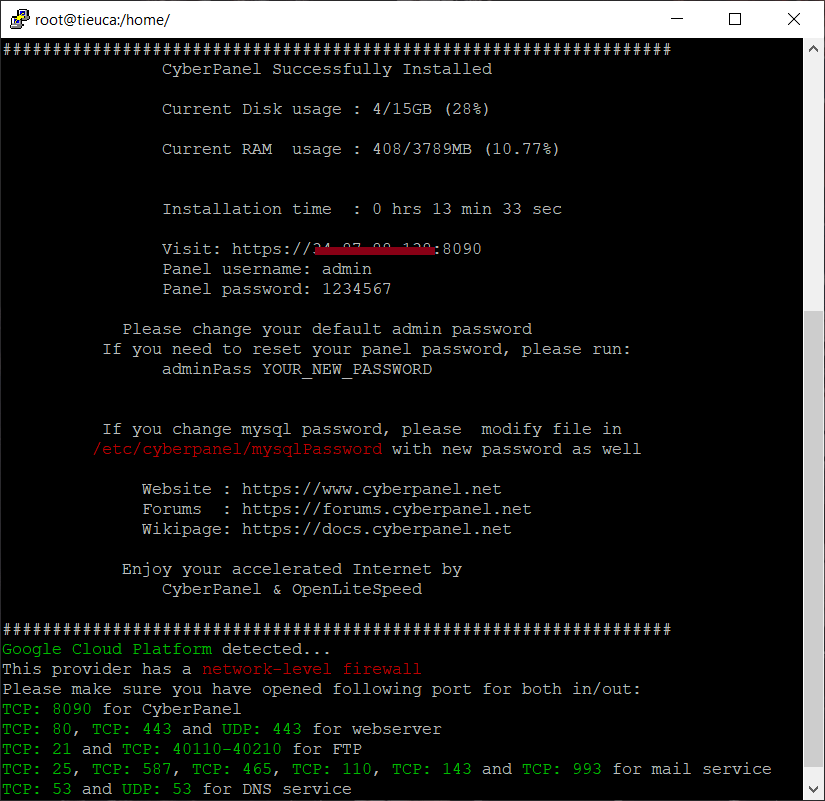
Bây giờ bạn có thể đăng nhập vào CyberPanel thông qua https:<IP Address>:8090 với các thông tin trên.
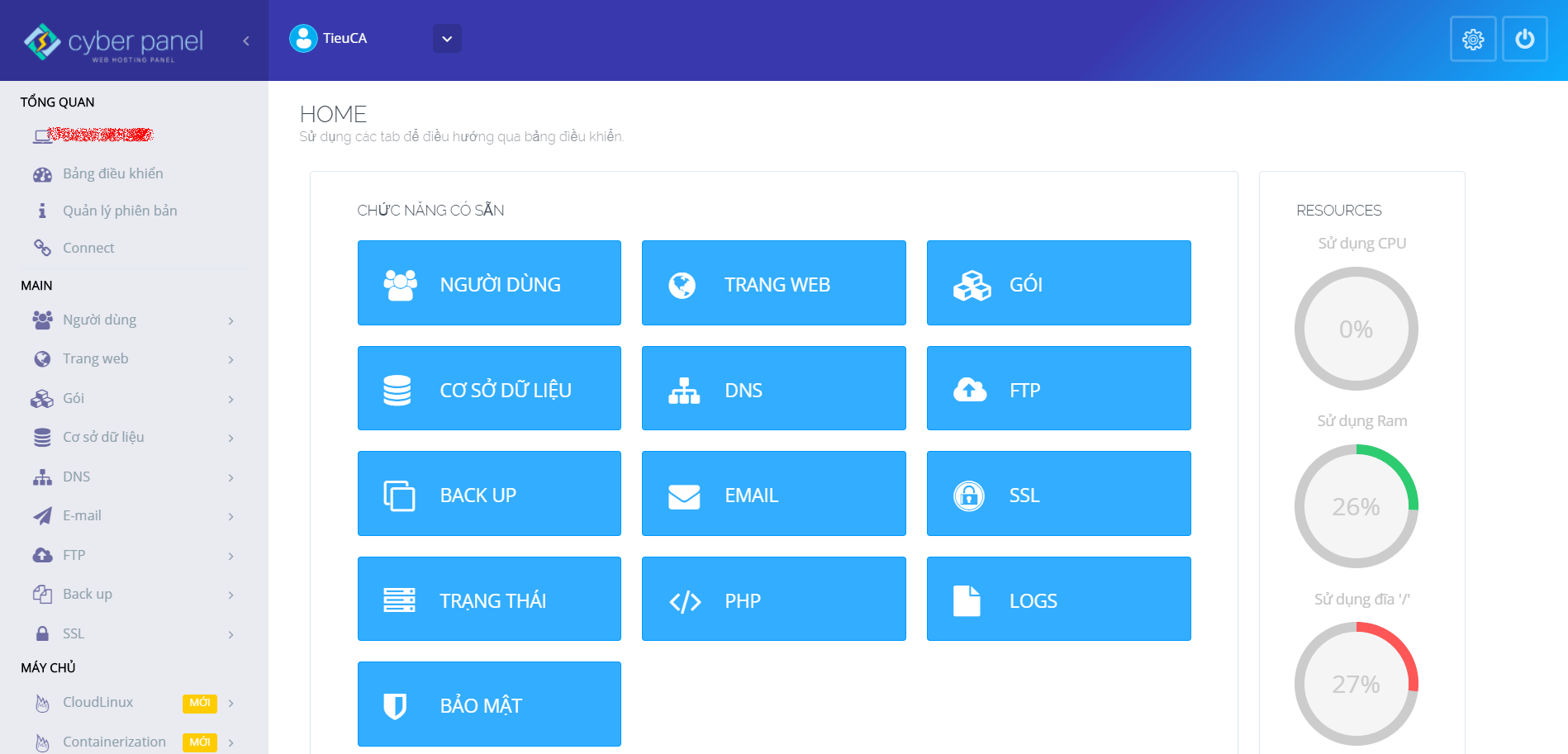
Cần thực hiện khi cài đặt CyberPanel thành công
Đổi mật khẩu quản lý CyberPanel
Nếu bạn đang để mật khẩu mặc định cho admin, hãy dùng lệnh sau để đổi mật khẩu mới ngay nhé 🙂
adminPass <mật khẩu của bạn>Thông báo đổi thành công!
adminPass xxxxxxxx
Admin password successfully changed!Đổi mật khẩu quản lý LiteSpeed
Truy cập https:<IP Address>:7080 và đăng nhập với user admin pass 123456
Chọn mục Webadmin setting -> General -> User -> Actions -> Edit

Nhập mật khẩu cũ và mới, sau đó click Save (mục 6 như ảnh) để đổi mật khẩu.
Configuration has been modified. To apply changes, please perform a graceful restart.
Click Graceful restart (mục 7) -> Go để hoàn tất.
Một số vấn đề khác
Sửa lỗi .htaccess 404, Rewrite Rules
Vì CyberPanel sử dụng OpenLiteSpeed, mà OpenLiteSpeed lại không sử dụng file .htaccess trực tiếp được nên dẫn đến lỗi 404, hoặc khi các bạn sửa file .htaccess để Rewrite Rules nhưng vẫn không hoạt động.
Đầu tiên hãy đăng nhập vào trang quản lý CyberPanel theo https:<IP Address>:8090 ( nhớ chọn tiếng việt cho dễ dùng nhé)
Trang web > Danh sách trang web > Trang web cần cấu hình > Manage > Rewrite Rules
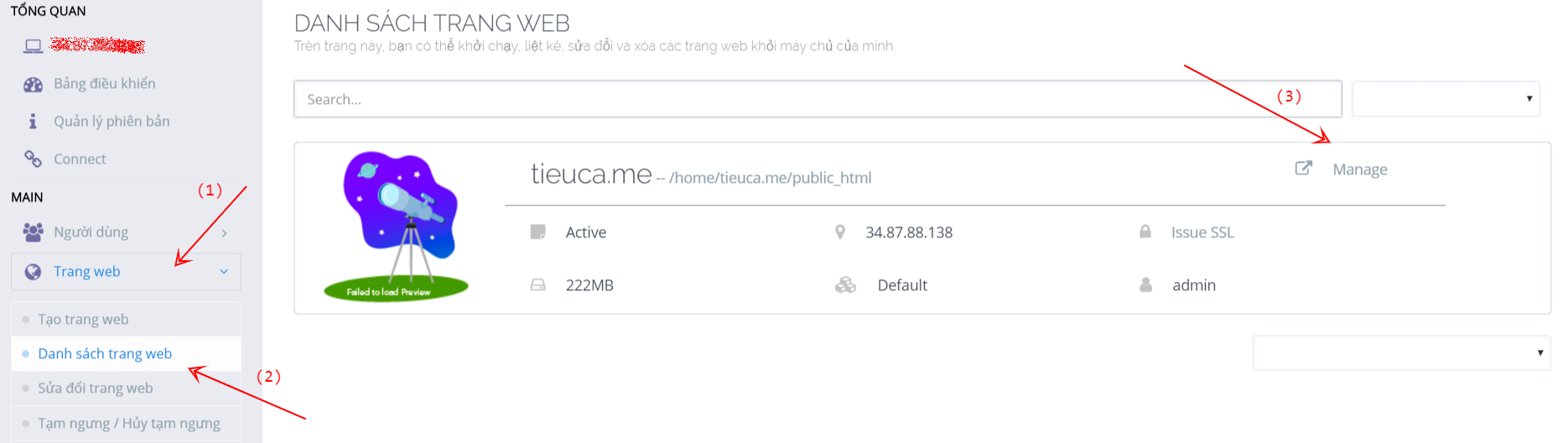
Sau đó hãy sửa hoặc thêm nội dung .htaccess và lưu lại
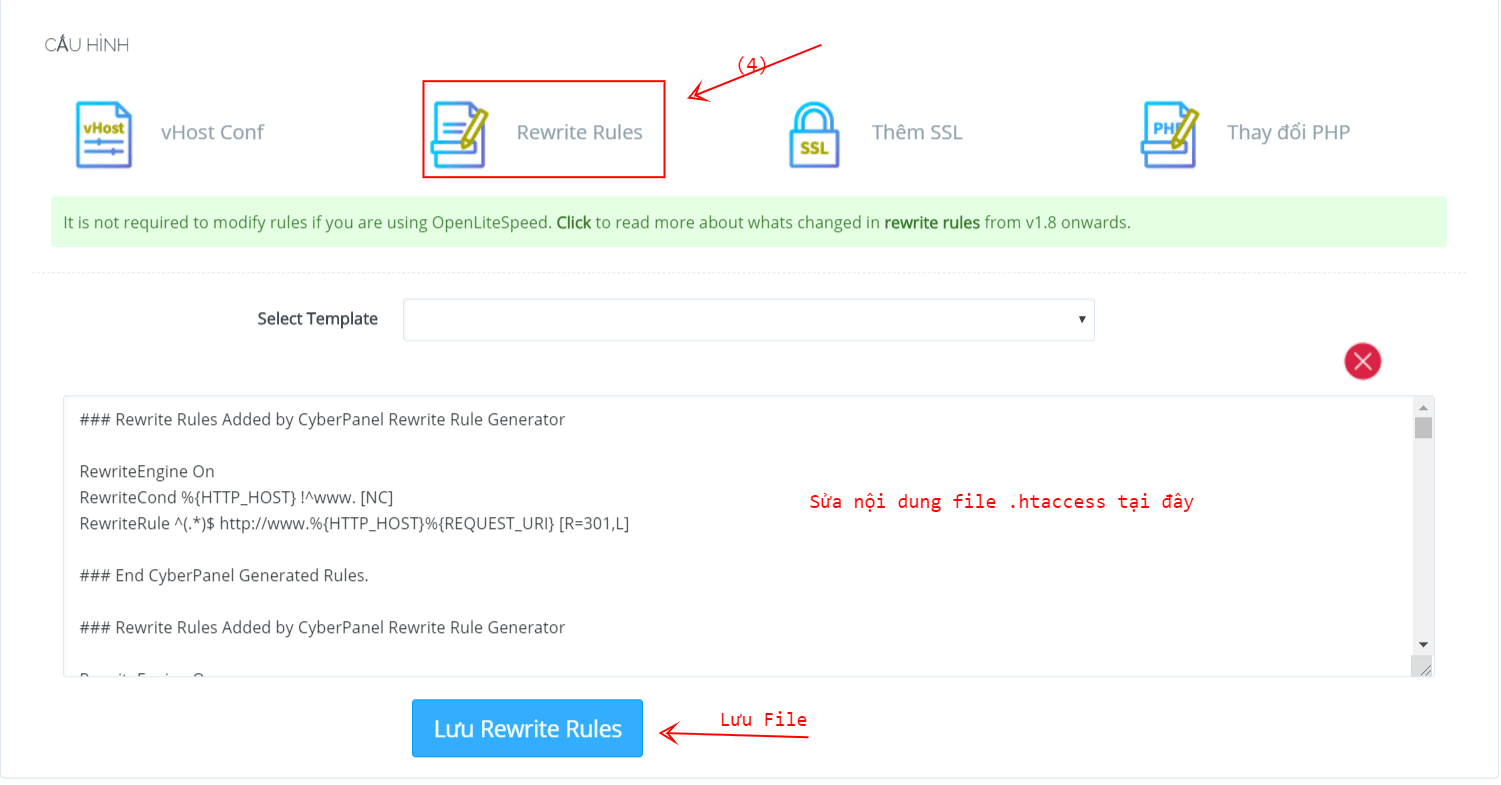
Thế thôi, đơn giản nhưng nếu bạn nào mới làm quen như mình lần đầu thì méo biết thế nào mà lần :((
Khắc phục lỗi Issued certificate has expired.
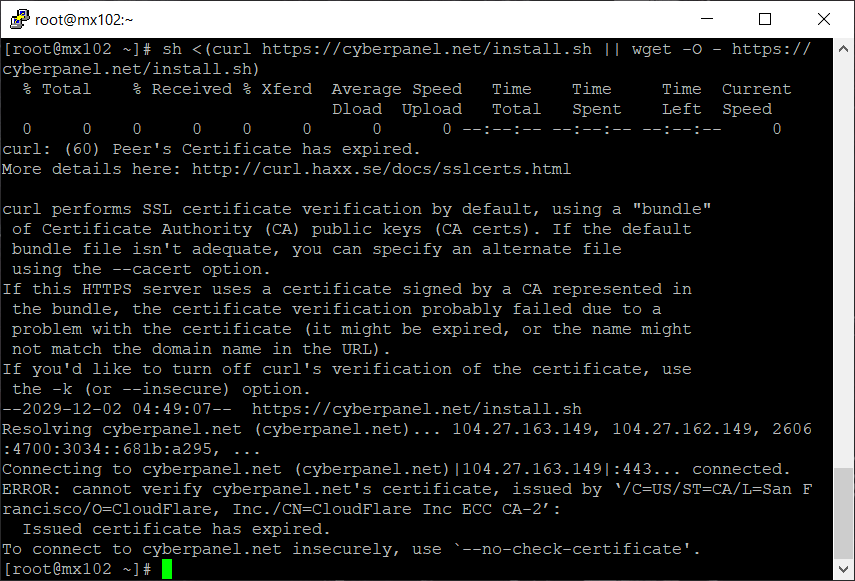
Lỗi này là do VPS đang sai ngày giờ so với ngày giờ hiện tại, chỉ cần cập nhật lại ngày giờ hệ thông là sẽ khắc phục được
Tham khảo: Thay đổi thời gian và Timezone trên CentOS
Khắc phục lỗi Cannot write to ‘-’ (Success)
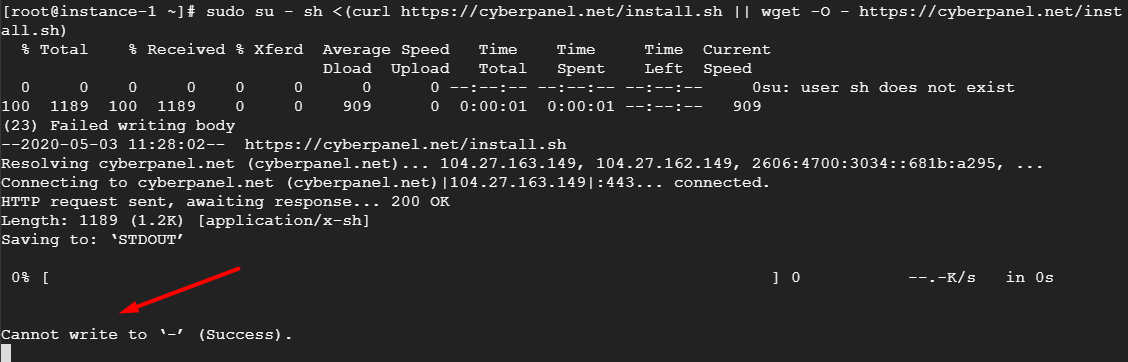
Lỗi này thường gặp khi các bạn sử dụng dịch vụ VPS trên Google Cloud vì không được cấp user root
Để khắc phục, chúng ta sử dụng lệnh
sudo su -Sau đó sử dụng tiếp lệnh
su - rootVà cuối cùng chạy lệnh cài đặt CyberPane như bình thường.
Đang cập nhật tiếp…
Như vậy là đã tạm ổn. Mình sẽ cập nhật thêm trong quá trình sử dụng. Nếu bạn nào gặp lỗi đã hoặc chưa khắc phục được hãy để lại bình luận để mọi người cùng giải đáp.
Cuối cùng xin cảm ơn ace đã ghé thăm Blog của mình. Chúc mọi người thành công!

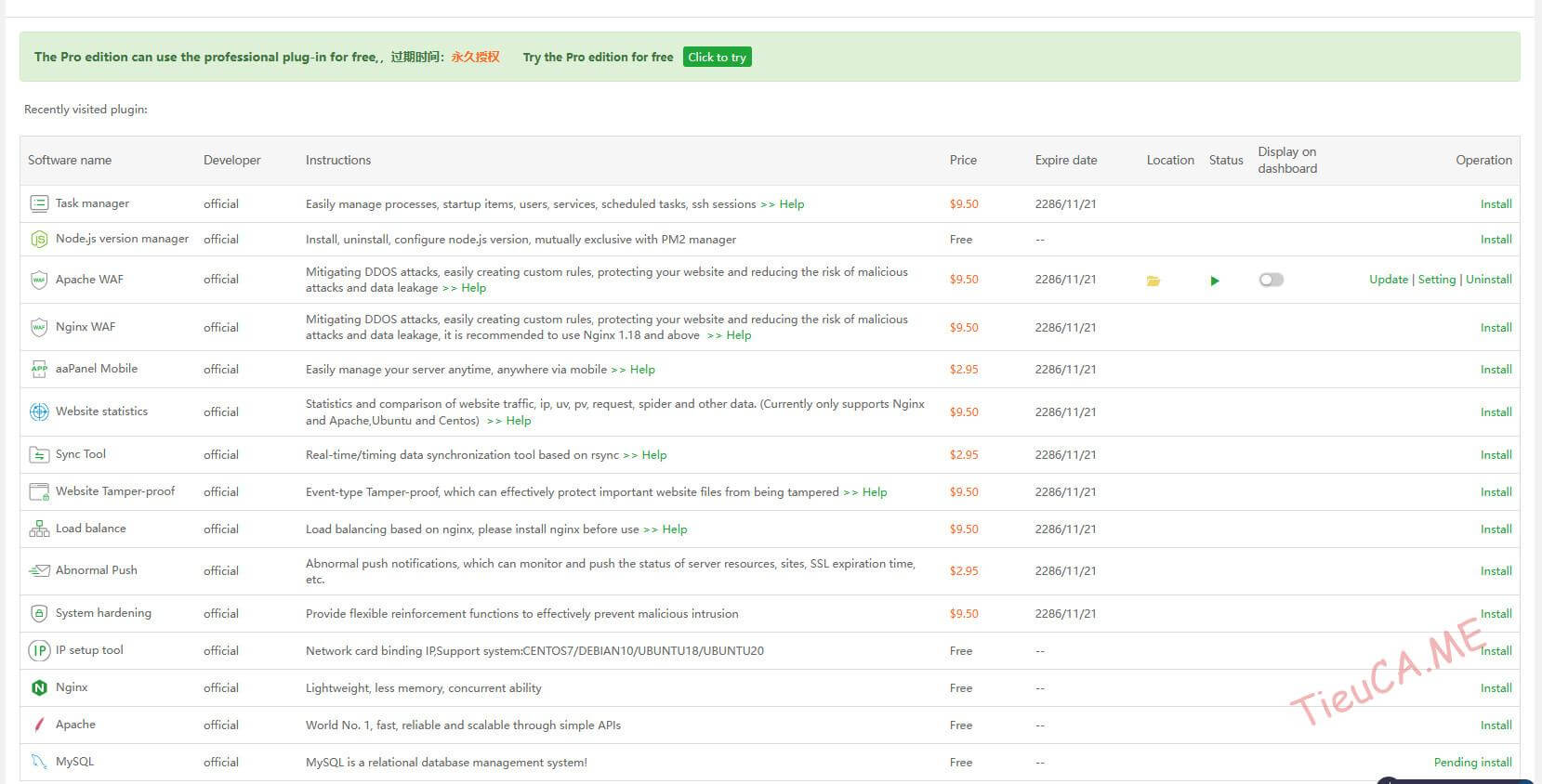
![Share Plugin Solid Security Pro [iThemes Security Pro] bản mới nhất [year] - Cập nhật thường xuyên 28 ithemes security featured home](https://data.tieuca.me/2022/04/ithemes-security-featured-home.png?v=1650300124)
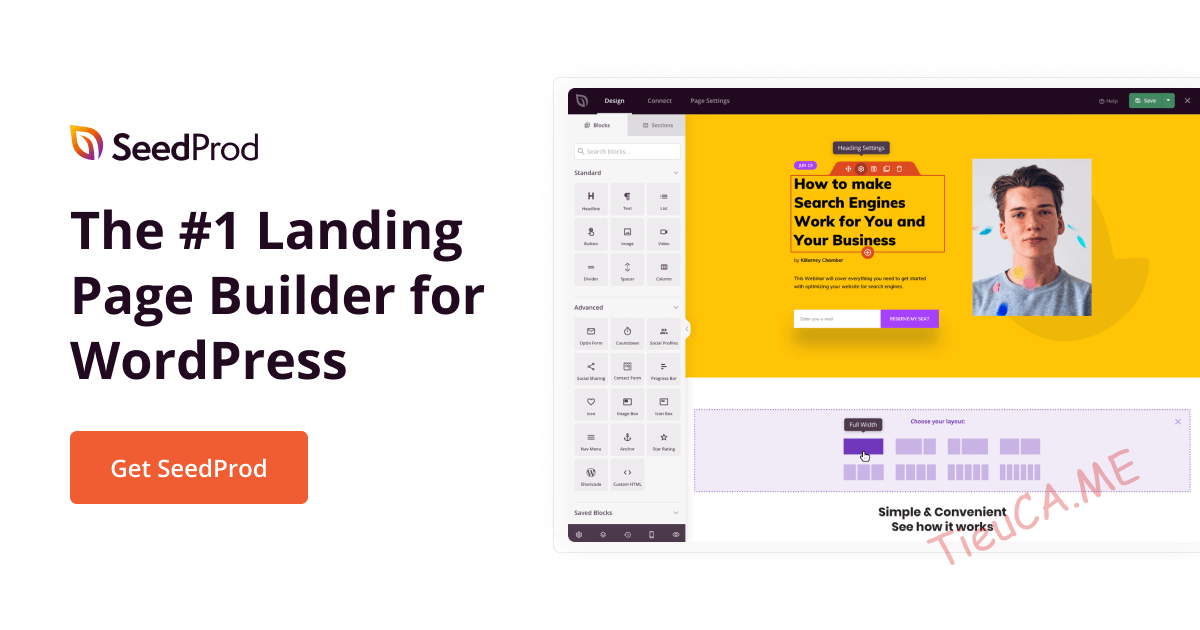
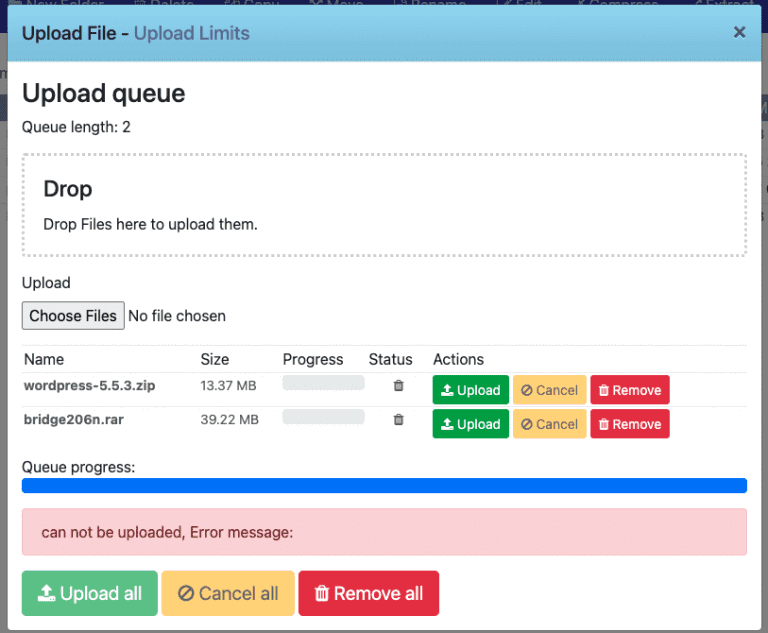
![Hướng dẫn Activate theme Jannah mới nhất [year] 31 jannah newspaper](https://data.tieuca.me/2022/01/jannah-newspaper.png)
![Share Theme REHub bản quyền Full Package update mới nhất [year] 32 rehub theme](https://data.tieuca.me/2021/12/rehub-theme.jpg)